「WordPressの読み込み速度を改善したい」
「Webサイトの安定性やセキュリティ対策を課題と感じている」
このようにお悩みの方には、CDNの導入がおすすめです。
CDNはサーバーの負荷軽減やセキュリティレベルの強化、Webサイトの表示速度アップなどを実現できるネットワークサービスです。
WordPressにCDNを導入すれば、ユーザー体験やSEO評価の向上に貢献し、帯域幅コストの最適化も実現できます。
特に、カラフルボックスが提供する「Colorfulbox CDN」であれば、月額440円〜(税込)の低価格で簡単にCDNを導入できます。
この記事では、「Colorfulbox CDN」を実際に導入する手順やメリット・注意点などを解説するので、ぜひご覧ください。
目次
CDNとは
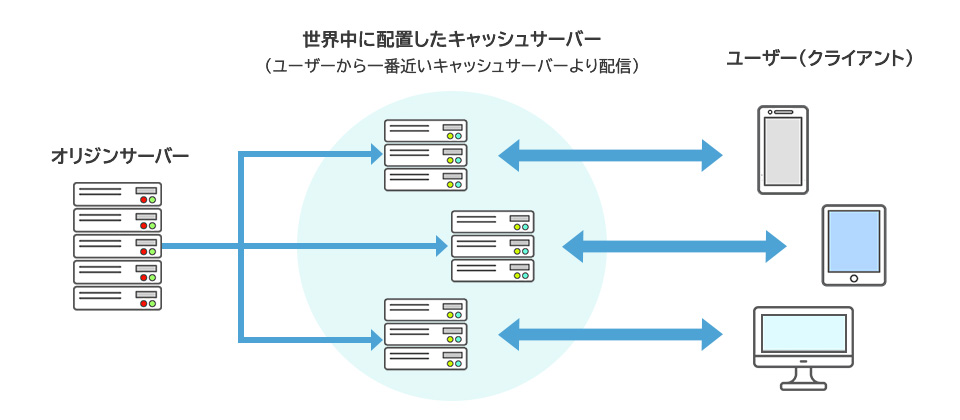
CDNとは、大量のデータを効率的にユーザーに配信できるネットワークサービスです。
「Content Delivery Network(コンテンツデリバリーネットワーク)」の略であり、WordPressへの導入によって以下のような効果を得られます。
- 表示速度を高速化できる
- Webサイトの安定性を改善できる
- サーバーダウンのリスクを軽減できる
- セキュリティレベルを強化できる
WordPressの表示速度や安定性、セキュリティレベルに課題を感じている方は、ぜひCDNの導入を検討してみてください。
以下では、CDNの基本的な仕組みやWordPressに導入すべき理由などを解説しています。
 CDNとは?仕組みや意味を初心者向けにわかりやすく解説します!
CDNとは?仕組みや意味を初心者向けにわかりやすく解説します!
CDNの基本的な仕組み
CDNでは「オリジンサーバー」に代わり「キャッシュサーバー(エッジサーバー)」がWebサイトのデータを配信します。
- オリジンサーバー:Webサイトのデータが格納されている大元のサーバー
- キャッシュサーバー:オリジンサーバーのデータの複製が格納されているサーバー
ユーザーからのリクエストには、世界中に配置されたキャッシュサーバーが処理します。
世界中に多数存在するキャッシュサーバーにリクエストが分散されるため、オリジンサーバーへの負荷が大幅に軽減されます。
その結果、サーバーの表示速度低下やサーバーダウンのリスク軽減が可能になるのです。
さらに、ユーザーから物理的に近い距離にあるキャッシュサーバーからデータが配信されることで、データの配信速度の高速化に貢献します。
なお、ユーザーのリクエストを最適なキャッシュサーバーにルーティング(最も近い・最適なキャッシュサーバーへ案内)するのにDNSサーバーが用いられます。
CDNの代表的な機能
CDNには、Webサイトの表示速度を最適化する、以下の機能が搭載されています。
- キャッシュ機能
- Gzip・Brotli
- 画像形式の最適化(WebPへの変換など)
- 画像読み込みの最適化(遅延読み込みなど)
GzipやBrotliとは、Webサイトのデータを圧縮する技術です。
キャッシュサーバーからのデータ配信に加え、ユーザーが読み込むデータ量を削減することで、時間短縮を実現します。
さらに、WAF(ファイアウォール)やDDoSプロテクションを含むセキュリティ機能も多くのCDNで採用されています。
WordPressにCDNを導入すべき理由
WordPressを含む動的CMSでは、リクエストを受ける度にサーバー上でプログラムが稼働し、データベースから情報を取得してWebサイトが生成されます。
リクエストが集中するとサーバーの負荷が高まり、表示速度や安定性の低下を引き起こします。
これらが原因で、機会損失や信頼低下を招く恐れがあるため要注意です。
CDNをWordPressに導入すれば上記のデメリットを防止でき、収益性や集客力アップに貢献します。
CDNの導入方法【Colorfulbox CDNを利用】
Colorfulbox CDNを利用したCDNの導入方法は、以下の3ステップです。
ここでは、それぞれの手順について詳しく解説していきます。
CDNを購入する
1. Colorfulboxの「アカウント登録」ページから会員登録を行い、マイページにログインします。
上部メニューの中から「CDN」をクリックしてください。
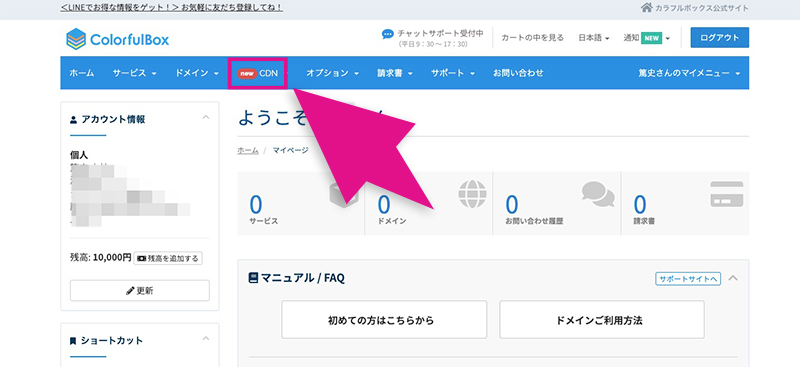
2. プルダウンの「CDN」をクリックしてください。
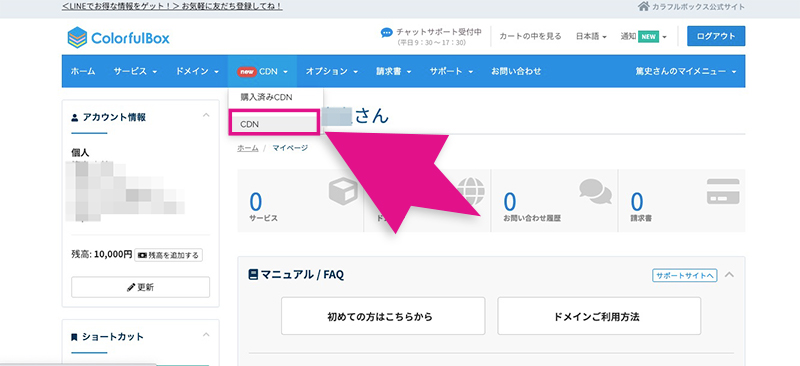
3. 購入するCDNのプランを選択します。今回は「ライト」を選んでみましょう。
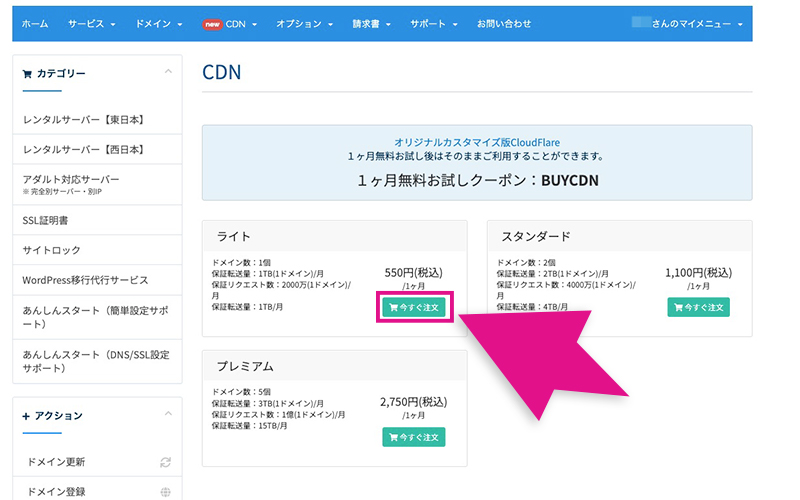
4. CDNを適用するドメインを入力したら、「次へ」をクリックします。
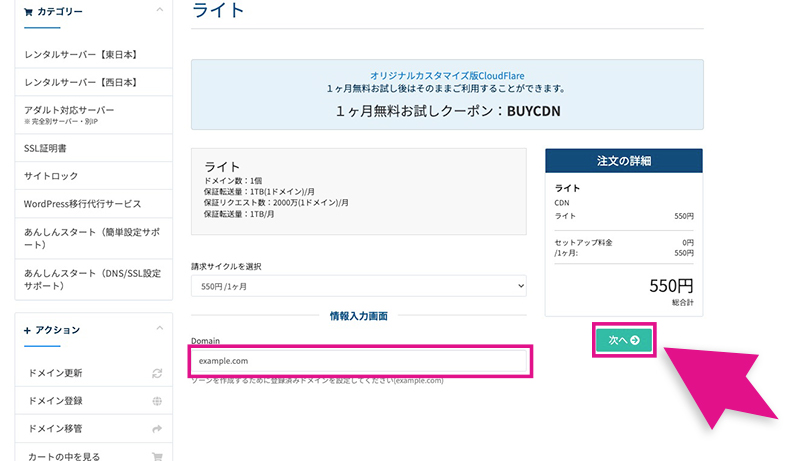
5.「お申込み内容の確認」ボタンをクリックします。
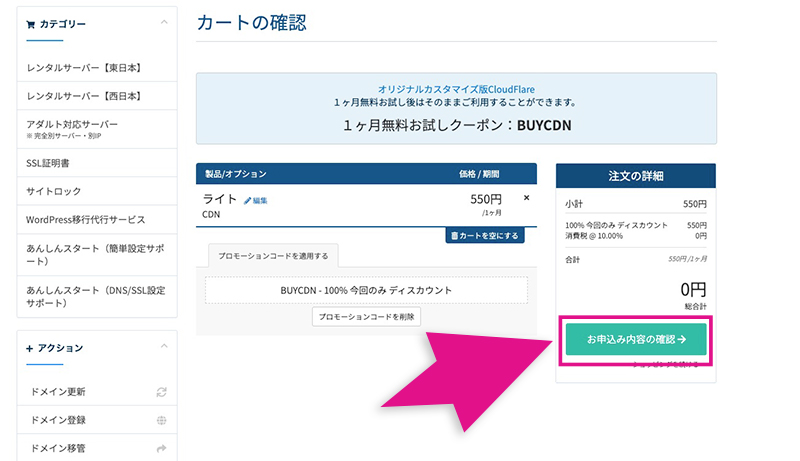
6.「規約に同意します」にチェックを入れ、「注文を確定する」ボタンをクリックしてください。
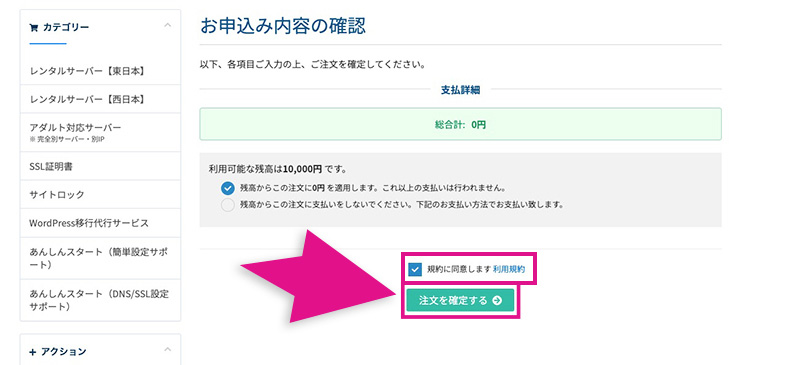
7. このような画面になればCDNの購入は完了です。
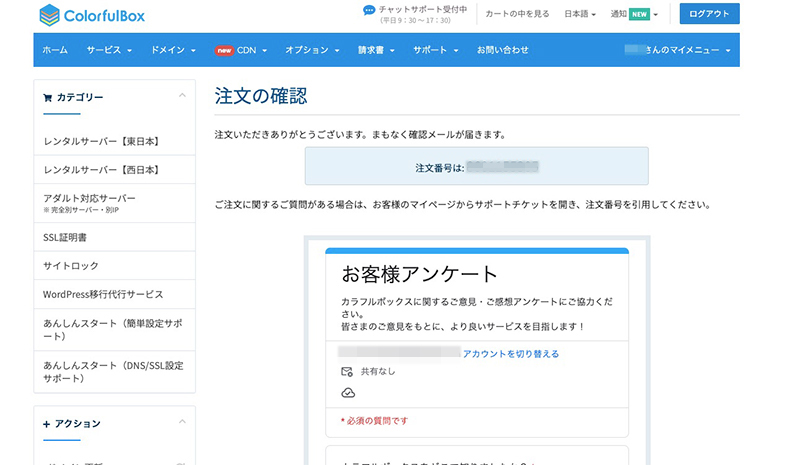
CDNの導入に関する設定を行う
続いて、ColorfulboxのサーバーでCDNを導入する設定を行います。
1. マイページへログインし、ナビゲーションから「CDN」のプルダウンメニュー「購入済みCDN」をクリックしてください。
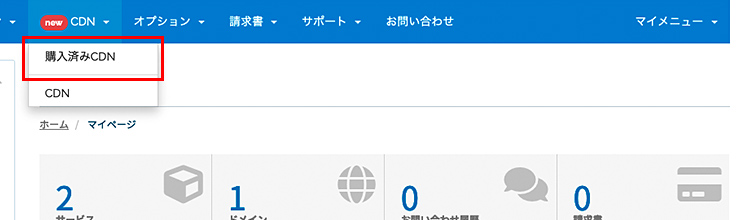
2. 購入済みのCDN一覧が表示されますので、設定するCDNの「契約中」ボタンをクリックしてください。
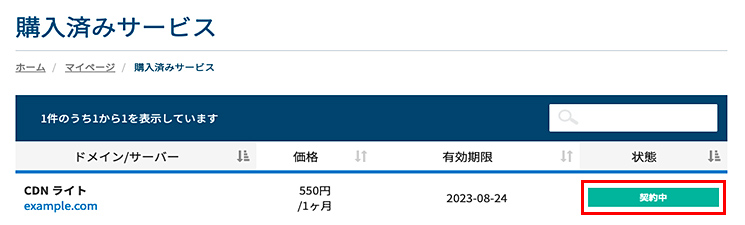
3. CDN設定画面の下部にある、ドメイン横の「歯車アイコン」をクリックしてください。
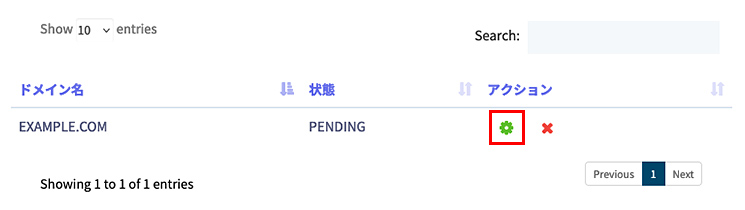
4. カラフルボックスで登録されているドメインの場合は「ネームサーバーを変更」ボタンをクリックしてください。
※他者管理ドメインの場合は「ドメインのネームサーバーを変更する」へ進んでください。

5. 「CDNネームサーバーに変更しました。」と表示されたら設定完了です。
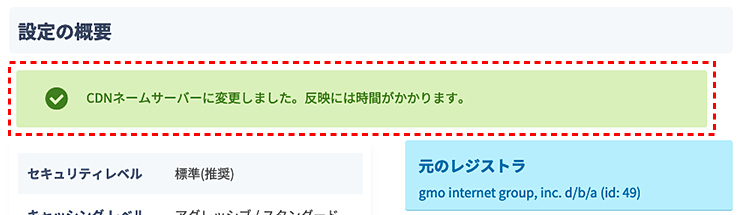
ドメインのネームサーバーを変更する
Colorfulboxで設定しているネームサーバーをCloudflareのCDNネームサーバーに変更します。
Cloudflareのネームサーバーは下記になっているため、CDNを導入するドメインのネームサーバーを下記に変更してください。
| gabriel.ns.cloudflare.com |
| vera.ns.cloudflare.com |
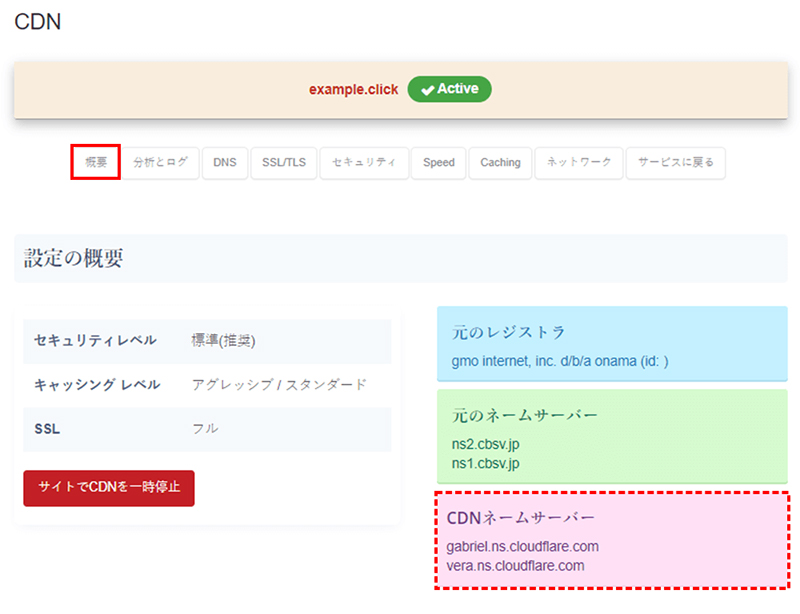
上記の設定を行えばColorfulbox CDNを導入することが可能です。
Colorfulbox CDNの詳細情報
| プラン | ライト | スタンダード | プレミアム |
|---|---|---|---|
| 月額料金(税込) | 440円〜 | 880円〜 | 2,200円〜 |
| 保証転送料* | 1TB/月 | 2TB/月 | 3TB/月 |
| 保証リクエスト数* | 2,000万/月 | 4,000万/月 | 1億/月 |
*1ドメインあたりの保証です。
(※2025年7月時点)
カラフルボックスが提供する「Colorfulbox CDN」は、月額440円(税込)からの低価格で導入できるCDNサービスです。
大手CDNをオリジナルカスタマイズしており、手軽に表示速度の改善やセキュリティレベルの強化を実現できます。
Colorfulbox CDNは簡単設定で他社のレンタルサーバーでも利用できます。「まずは手軽にCDNを試してみたい」と考える方にもピッタリです。
さらに、レンタルサーバー「カラフルボックス」では、ページを高速表示できる高速Webサーバー「LiteSpeed」を採用しています。
LiteSpeedサーバーで利用できるキャッシュプラグイン「LiteSpeed Cache」とCDNを組み合わせることで、WordPressのさらなる高速化が可能です。
「WordPressを高速化して収益性を高めたい」とお考えの方はぜひチェックしてみてください。
WordPressにCDNを導入する5つのメリット
WordPressにCDNを導入する主なメリットは、以下のとおりです。
- 表示速度が改善される
- サーバーダウンのリスクが軽減される
- セキュリティレベルが向上する
- SEO評価が上がる
- 帯域幅コストを削減できる
ここでは、各メリットを詳しく解説します。
表示速度が改善される
WordPressにCDNを導入すると、Webサイトの表示速度を改善できます。
- オリジンサーバーへの負荷が軽減される
- ユーザーから物理的距離の近いキャッシュサーバーからデータを配信できる
- 画像やデータを圧縮してユーザーが読み込むデータ量を削減できる
結果的にユーザー体験が向上し、離脱率や回遊率の改善、信頼性アップに繋がります。
キャッシュサーバーは世界中に配置されていることが多く、海外ユーザーにリーチしたいケースにも効果的です。
サーバーダウンのリスクが軽減される
WordPressにCDNを導入することで、サーバーダウンのリスクを軽減できます。
CDNの導入により、ユーザーからのリクエストがキャッシュサーバーに分散され、オリジンサーバーの負荷が軽減されるからです。
オリジンサーバーにアクセスが集中し、万が一サーバーダウンすると、Webサイトへアクセスできなくなります。
その結果、機会損失の発生やサイトの信頼性が低下したりする恐れがあります。
このようなリスクを抑えたい方にとって、CDNの導入は非常に効果的です。
セキュリティレベルが向上する
WordPressのセキュリティレベルを強化できるのも、CDNを導入するメリットです。
CDNを導入すると多くのリクエストがキャッシュサーバーで処理されるため、オリジンサーバーへのアクセスが大幅に減り、サーバーダウンを狙うDoS攻撃やDDoS攻撃のリスクを低減できます。
さらに、CDNサービスによってはWAFを兼ね備えているケースもあります。
安心してWebサイト運営ができて、WAFが搭載されていればセキュリティツールの導入コストも削減できるでしょう。
SEO評価が上がる
WordPressにCDNを導入することで、SEOの評価アップが期待できます。
SEOの評価基準として、Webサイトの表示速度が重要視されています。
CDNの導入で表示速度を改善すれば、間接的にSEOの評価が上がるでしょう。
SEO評価が向上すると、Webサイトが検索結果に上位表示されるようになります。
その結果、アクセスが増え、より多くの成果や収益を生み出せるのです。
帯域幅コストを削減できる
WordPressにCDNを導入することで、ユーザーからのリクエストのほとんどがキャッシュサーバーで処理されます。
オリジンサーバーからのデータの転送量が大幅に減少し、帯域幅使用量を削減できます。
ホスティング費用が帯域幅使用量に基づいて課金される場合は、帯域幅コストの直接的な削減が可能です。
表示速度を改善しつつ、Webサイト運営における発生費用を最適化できるでしょう。
WordPressにCDNを導入する3つのデメリット・注意点
WordPressにCDNを導入することには、以下のようなデメリット・注意点があります。
- コンテンツ更新の反映が遅れる可能性がある
- CDNがダウンするとコンテンツが表示されなくなる
- 設定を間違えると事故につながる恐れがある
CDNを導入する際は、これらを考慮して検討しましょう。
ここでは、各デメリット・注意点について詳しく解説します。
コンテンツ更新の反映が遅れる可能性がある
WordPressにCDNを導入すると、コンテンツ更新の反映が遅れるので注意しましょう。
オリジンサーバーの更新後、コンテンツがキャッシュサーバーに反映されるまでにタイムラグが発生します。
例えば、キャッシュサーバーの更新間隔を30分に設定した場合、ページ更新後30分間は古い情報が表示されます。
そのため、動的サイトのようなリアルタイム性が重要視されるWebサイトでは、CDNは効果を発揮しにくく適さないでしょう。
CDNがダウンするとコンテンツが表示されなくなる
CDNをWordPressに導入した場合、CDNがダウンしてしまうと、Webサイトの一部、もしくはすべてのコンテンツが表示されなくなります。
実際、大手CDNのサービスダウンによってWebサイトが表示されなくなった事例が存在します。
このようなリスクを抑えるためにも、CDNサービスを選ぶ際は以下のような点に着目しましょう。
- 稼働率(99.9%以上の稼働が保証されているか)
- 冗長性(サーバーがダウンしても別のサーバーが補完してくれるか)
- 過去の障害事例と対応
複数のCDNを組み合わせて冗長性を高める対策もあります。
設定を間違えると事故につながる恐れがある
CDNの設定を間違えると、重大な事故に繋がってしまいます。
例えば、認証情報やユーザーの個人情報(注文履歴 / プロフィール情報など)をキャッシュ対象にしてしまうと、第三者に誤って表示されてしまい情報流出のリスクが発生します。
他にも、キャッシュの有効期限をあまりに長く設定すると、ユーザーに古い情報が表示され、間違った情報に基づいて行動されてしまうかもしれません。
これらのことから、CDNの特性を適切に理解し、慎重な設定や継続的な監視を行うことが重要だと理解できます。
WordPressにCDNを導入する際のQ&A
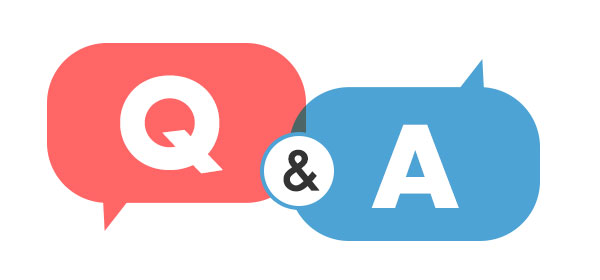
WordPressにCDNを導入する際によくある質問は、以下のとおりです。
- 無料で利用できるCDNサービスはある?
- WordPressでCDNを導入する際の管理画面への注意点は?
- WordPressにCDNを導入できるプラグインは?
- WordPressに最適なCDNの選び方は?
ここでは、それぞれの疑問について詳しく回答します。
無料で利用できるCDNサービスはある?
- Cloudflare
- Amazon CloudFront
- Fastly
- CDNetworks
上記のCDNサービスには無料プランや無料利用枠が用意されています。
まずは無料利用できるCDNを試し、使用感を確かめてみるのが良いでしょう。
WordPressでCDNを導入する際の管理画面への注意点は?
WordPressでCDNを導入する場合、管理画面ページをキャッシュするのは避けましょう。
通常、WordPressの管理画面は「example.com/wp-admin」のURL構成で存在しますが、外部に公開するページではないためCDNで配信すべきではありません。
WordPressでCDNを導入する場合には、管理画面をキャッシュしない設定にしましょう。
WordPressにCDNを導入できるプラグインは?
- CDN Enabler
- WP ROCKET
- Jetpack Photon
WordPressにCDNを導入できる主なプラグインは上記の通りです。
これらのプラグインを導入すると、CDNを通じて画像やCSS、JavaScriptなどの静的コンテンツを配信できるようになります。
また、キャッシュ制御などの最適化設定も簡単に行えます。
ただし複数のプラグインを有効化しているとエラーが発生したり、相性が良くないWordPressテーマもあるので、使用時には注意が必要です。
WordPressに最適なCDNの選び方は?
WordPressに最適なCDNを選ぶためにも、以下の内容をチェックしましょう。
- WordPressへの設定は簡単であるか
- WordPressサイトの規模に合った性能であるか
- WAFなどのセキュリティ対策が備わっているか
- 国際的に展開しているか
- キャッシュヒット率(リクエストのうち、キャッシュサーバーにデータが存在した割合)は高いか
レンタルサーバーで提供されているCDNであれば、設定が簡単であり、WordPressに最適化されている傾向があります。
まとめ:WordPressにCDNを導入してみましょう
この記事では、CDNの基本的な仕組みやColorfulbox CDNの設定手順、WordPressへの導入方法などを解説しました。
WordPressにCDNを導入すると、以下のようなメリットを得られます。
- Webサイトの表示速度が高速になる
- Webサイトの安定性が高まる
- セキュリティレベルが向上する
WordPressにCDNを導入する方法はさまざまですが、Colorfulbox CDNであれば月額440円(税込)からのお手頃価格、かつ難しい設定不要でCDNを導入できます。
1ヶ月の無料お試し期間も提供しておりますので、ぜひチェックしてみてください!
▼LiteSpeed CacheとCDNの組み合わせでWordPress高速化する方法はこちら!▼
 LiteSpeed CacheとCDNの組み合わせでWordPress高速化!
▼WordPressの始め方はこちら▼
LiteSpeed CacheとCDNの組み合わせでWordPress高速化!
▼WordPressの始め方はこちら▼
 【超初心者向け】WordPressブログの始め方を簡単にわかりやすく解説
【超初心者向け】WordPressブログの始め方を簡単にわかりやすく解説

